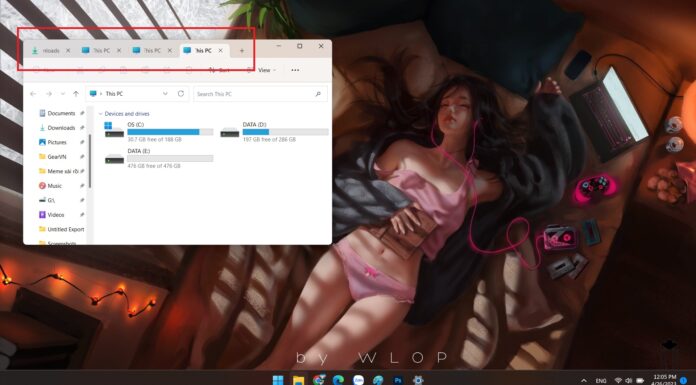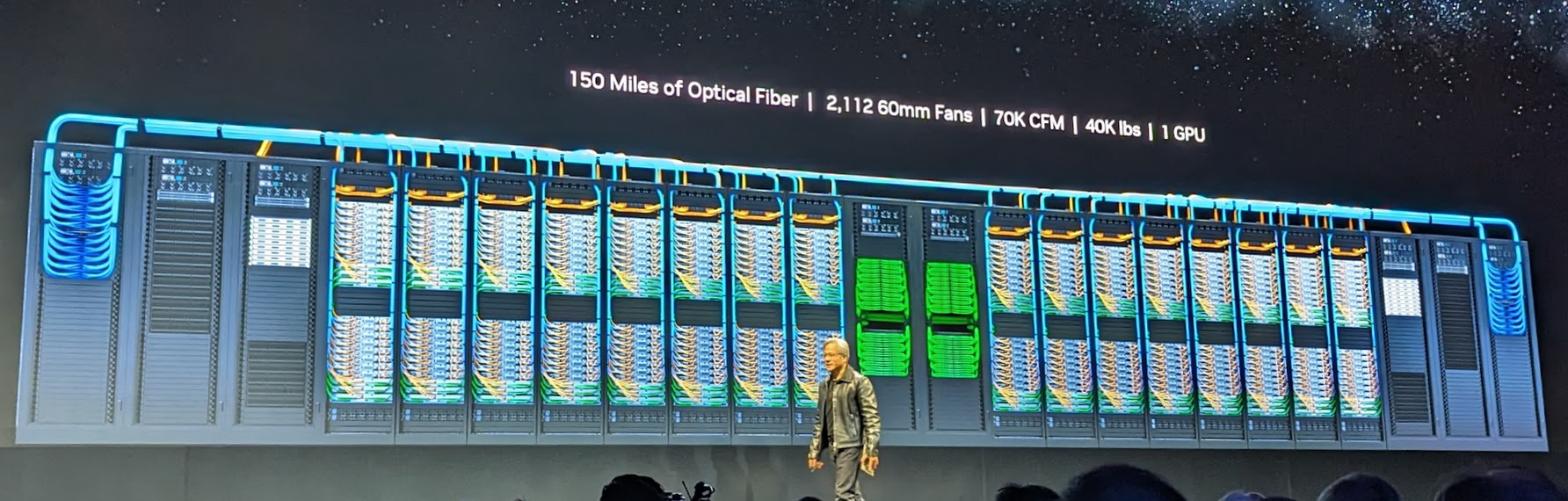Hướng dẫn mở nhiều thư mục trong Explorer như tab Chrome trên Windows 11
Hướng dẫn mở nhiều thư mục trong Explorer như tab Chrome trên Windows 11
Hướng dẫn sử dụng tính năng mở file Explorer trên 1 một cửa sổ như tab Chrome trên Windows 11.
Chắc các bạn cũng không xa lạ gì với tab Chrome nữa. Một tính năng cực kỳ hữu ích cho phép bạn mở nhiều trang web trên cùng 1 cửa sổ ứng dụng, để tiện thao tác mà không chiếm quá nhiều diện tích màn hình, hay bắt bạn phải mở nhiều cửa sổ ứng dụng cùng lúc. Windows 11 cũng đã áp dụng tính năng tương tự dành cho ứng dụng File Explorer. Nói cách khác thì bây giờ các bạn đã có thể mở nhiều thư mục trong cùng một cửa sổ ứng dụng File Explorer.
Để sử dụng tính năng này cũng rất đơn giản, các bạn chỉ cần mở File Explorer lên sau đó nhấn vào biểu tượng dấu cộng như trong hình bên dưới là được.

Sau khi nhấn vào thì một tab Explorer mới sẽ hiện ra, các bạn có thể thao tác, hoặc kéo nó sang trái/phải tùy ý y như trên Chrome vậy.
Nếu như các bạn muốn mở một thư mục cụ thể bên trong tab mới, thì click chuột phải vào thư mục đó rồi chọn Open in New tab là được.

Ngoài ra, khi các bạn click chuột phải vào các tab thì sẽ hiện ra các tùy chọn bao gồm Close tab (đóng tab hiện tại), Close other tabs (đóng tất cả các tab trừ cái hiện tại, và Close tabs to the right (đóng tất cả các tab bên phải). Dựa vào các tùy chọn này mà các bạn có thể thao tác đóng tab nhanh hơn nhé.